Aktuelle Version & Download:
Windows X64 (zum Download bitte hier klicken)
Mac OS (zum Download bitte hier klicken)
System Anforderungen:
- Unterstützt nur 64-Bit-Betriebssysteme (Windows 7 / 10, Mac OS)
- Die empfohlene Bildschirmauflösung beträgt 1920*1080 und höher
- Empfohlene CPU für Desktop: Intel i5-4590 und höher, CPU für Laptop: Intel i5-8250U und höher
- Empfohlen zum Anschließen der Stromversorgung für Laptop-Benutzer (um sicherzustellen, dass das System mit den höchsten Leistungseinstellungen und Bildschirmhelligkeit läuft)
Kalibrierungsschritte:
- Installieren Sie das Autel OA Calibration Tool auf Ihrem PC / Mac
- Verbinden Sie EVO II über ein USB-C-Kabel mit Ihrem PC
- Schalten Sie EVO II ein
- Führen Sie das Autel Vision Assistant-Programm aus und warten Sie auf die Verbindung, was bis zu 1 Minute dauern kann (wenn Sie länger als 1 Minute warten und keine Antwort erhalten, befolgen Sie bitte die folgenden Schritte zur Fehlerbehebung)
- Schließen Sie den Autel Vision Assistant und öffnen Sie ihn erneut
- Ändern Sie Ihre Netzwerk-IP-Adresse und vermeiden Sie die Verwendung von 192.168.1.11 oder deaktivieren Sie Ihr Internet, während Sie das Kalibrierungstool verwenden
- Wenn eine Warnmeldung angezeigt wird, die darauf hinweist, dass Ihre CPU nicht leistungsfähig genug für die Kalibrierung ist, verwenden Sie einen anderen PC
- Sobald die Verbindung hergestellt ist, sehen Sie den aktuellen Status aller Sensoren
- Wählen Sie den ersten Sensor, der die automatische Kalibrierung erfordert, um die Kalibrierung zu starten
- Befolgen Sie die Anweisungen in der oberen linken Ecke des Bildschirms, halten Sie Ihr EVO2 und richten Sie den entsprechenden Sensor wie angegeben auf den Bildschirm
- Sobald alle Kalibrierungsschritte auf dem Bildschirm abgeschlossen sind, werden die Ergebnisse automatisch auf Ihrem EVO II aktualisiert
- Wiederholen Sie die Schritte 6-8, bis Sie die automatische Kalibrierung für alle angezeigten Sensoren abgeschlossen haben





![[PDF] Autel EVO Drone User Manual Download](http://beyondskyrc.com/cdn/shop/articles/AUTEL_exhibition_2000x.jpg?v=1654570217)
